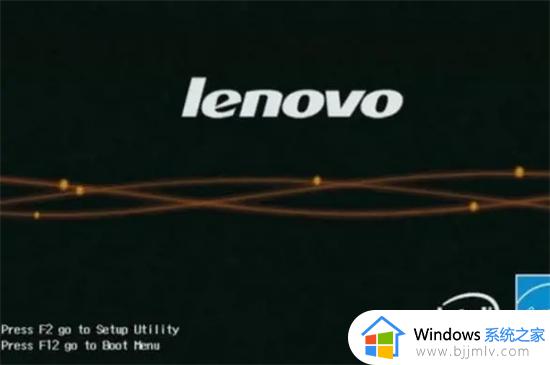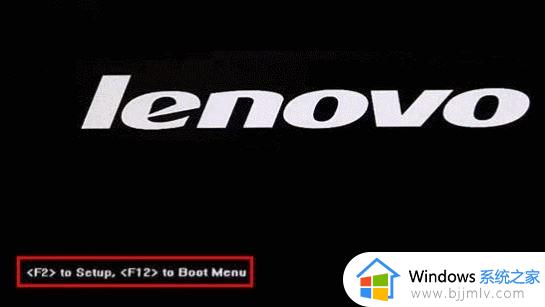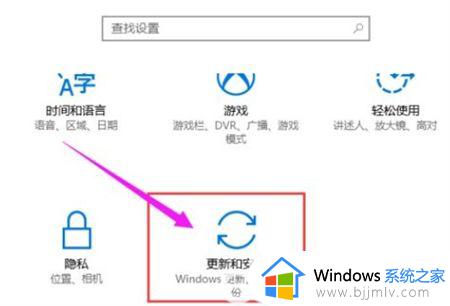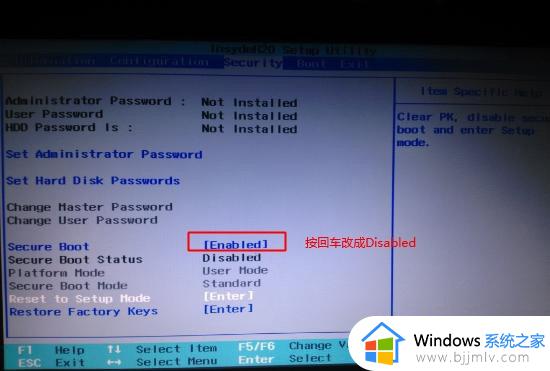联想笔记本进入bios方法 联想笔记本bios界面进入如何操作
更新时间:2023-12-05 14:41:38作者:jkai
相信我们小伙伴在日常使用联想笔记本的时候,我们有时候需要设置u盘启动等等操作的时候,我们就需要进入bios界面进行操作,但是许多小伙伴都不知道联想笔记本bios界面进入如何操作,接下来小编就带着大家一起来看看联想笔记本进入bios方法详细内容分享啦,希望对你有帮助。
具体方法:
1、电脑开机或重启时,请立即连续敲击F2或同时按Fn+F2键。
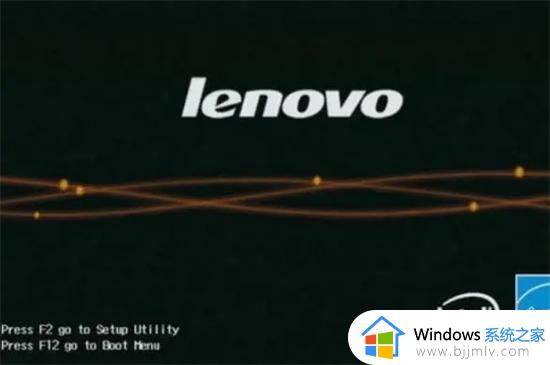
2、等待一会儿,如下图所示。用光标移动到第三项,即EnterSetup,然后返回车辆,进入BIOS设置界面。
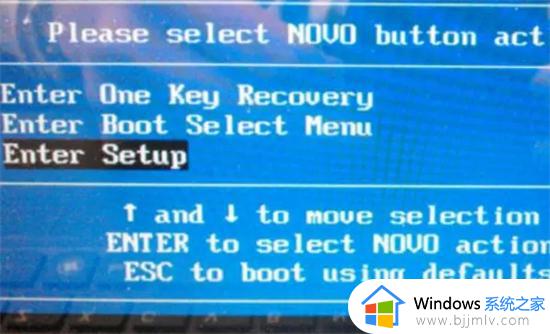
3、当您在计算机的BIOS界面完成需要设置的设置时,按键盘上的F10保存并退出。
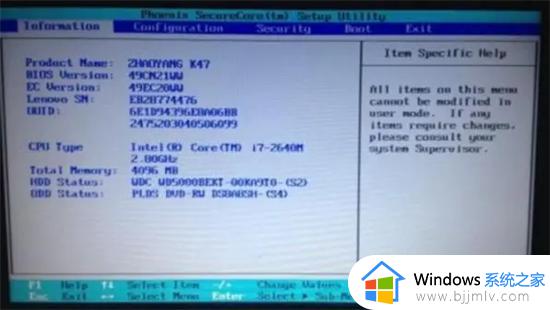
4、最后选择YES选项,点击键盘上的Enter键完成。
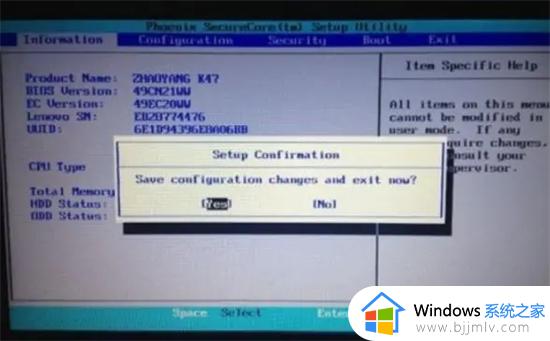
以上全部内容就是小编带给大家的联想笔记本进入bios方法详细内容分享啦,还不清楚的小伙伴就快点跟着小编一起拉看看吧,希望本文对你有帮助。